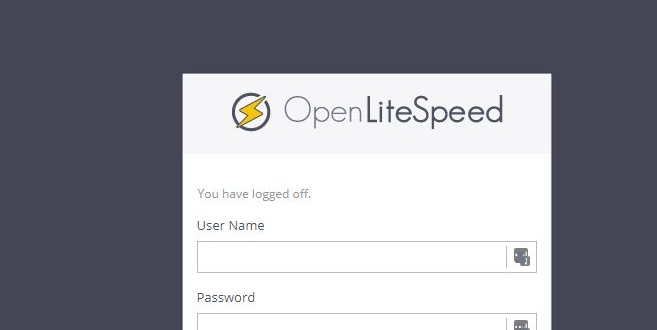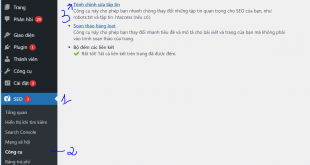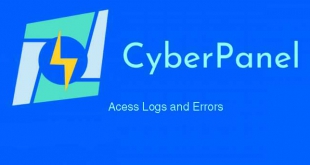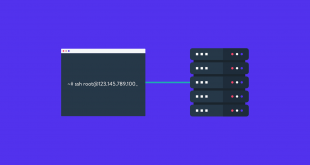Cách thiết lập và đăng nhập vào webadmin OpenLiteSpeed
Trong Cyber panel, một số cấu hình nâng cao cần được thực hiện trong bảng điều khiển webadmin OLS.
Mục đích để sửa các lỗi bên openlitespeed như lỗi vào website hiện download tệp hay update lại cache lưu sẵn trên litespeed khi sài cybe panel.
Cách thiết lập và đăng nhập vào webadmin openlitespeed như thế nào thì các bạn làm theo hướng dẫn bên dưới nhé
-
Login vào SSH để setup webadmin
bạn vào SSH bằng tài khoản root sau đó nhập lệnh bên dưới để khỏi tạo bảng điều khiển webadmin
/usr/local/lsws/admin/misc/admpass.sh
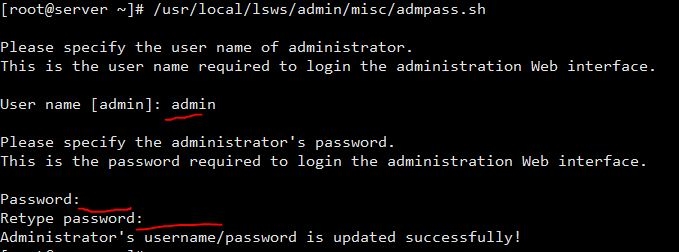
Cách thiết lập và đăng nhập vào webadmin OpenLiteSpeed sau khi nhập lệnh trên thì sẽ hiện user name admin bạn đặt tài khoản và pass cho nó,
bạn có thể đặt user: admin và pass: theo ý của bạn, sau khi nhập sau thì sẽ nhận thông báo setup thành công như hình trên. -
Vào CyberPanel để cấu hình
sau khi làm bước 1 xong thì vào cyberpanel của bạn vào mục firewalld.
bạn cài đặt thông số như hình nhé:
name: webadmin – tcp – 0.0.0.0/0 – 7080(là cổng vào openlitespeed trên ip server)
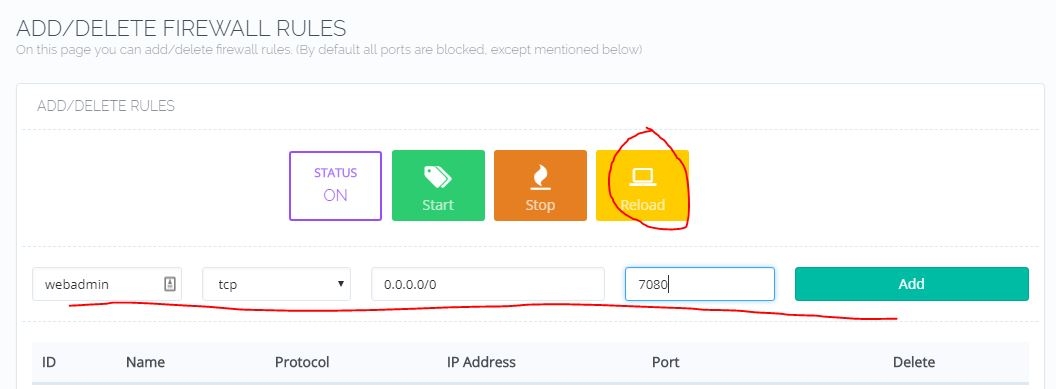
sau khi thêm thông số xong lưu lại và tiến hành qua bước 3. -
Truy cập vào openlitespeed và cấu hình
sau khi làm xong bước 2 thì bạn vào openLiteSpeed bằng cách theo IP SERVER thêm cổng vào như bạn setup ở bước 2.
Ví dụ: https: // Server-IP: 7080 Server-ip thay vào ip server của bạn.Sau đó bạn nhập tài khoản mà bạn setup ở bước 1: user admin và pass bạn đặt trước đó vào.
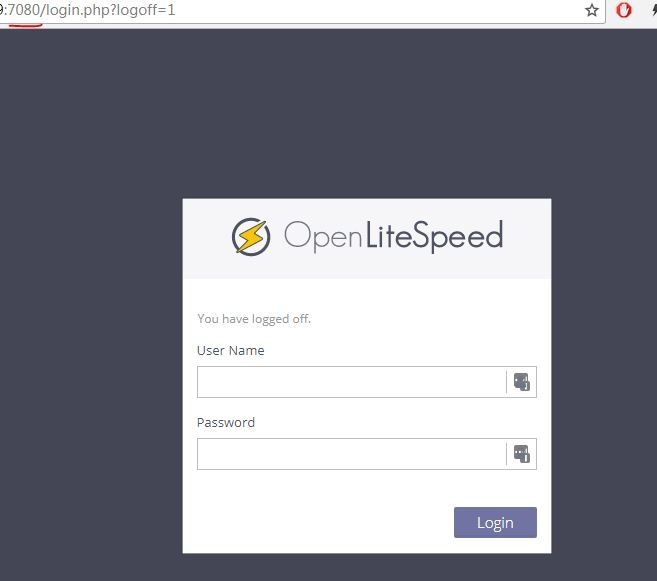
sau khi vào là bạn có thể thiết lập hay setup gì cũng được với openlitespeed nhé. -
Những điều sau khi làm openlitespeed
Sau khi làm xong hay setup gì xong openLiteSpeed thì các bạn nên quay lại bước 2 và xóa cấu hình webadmin đi
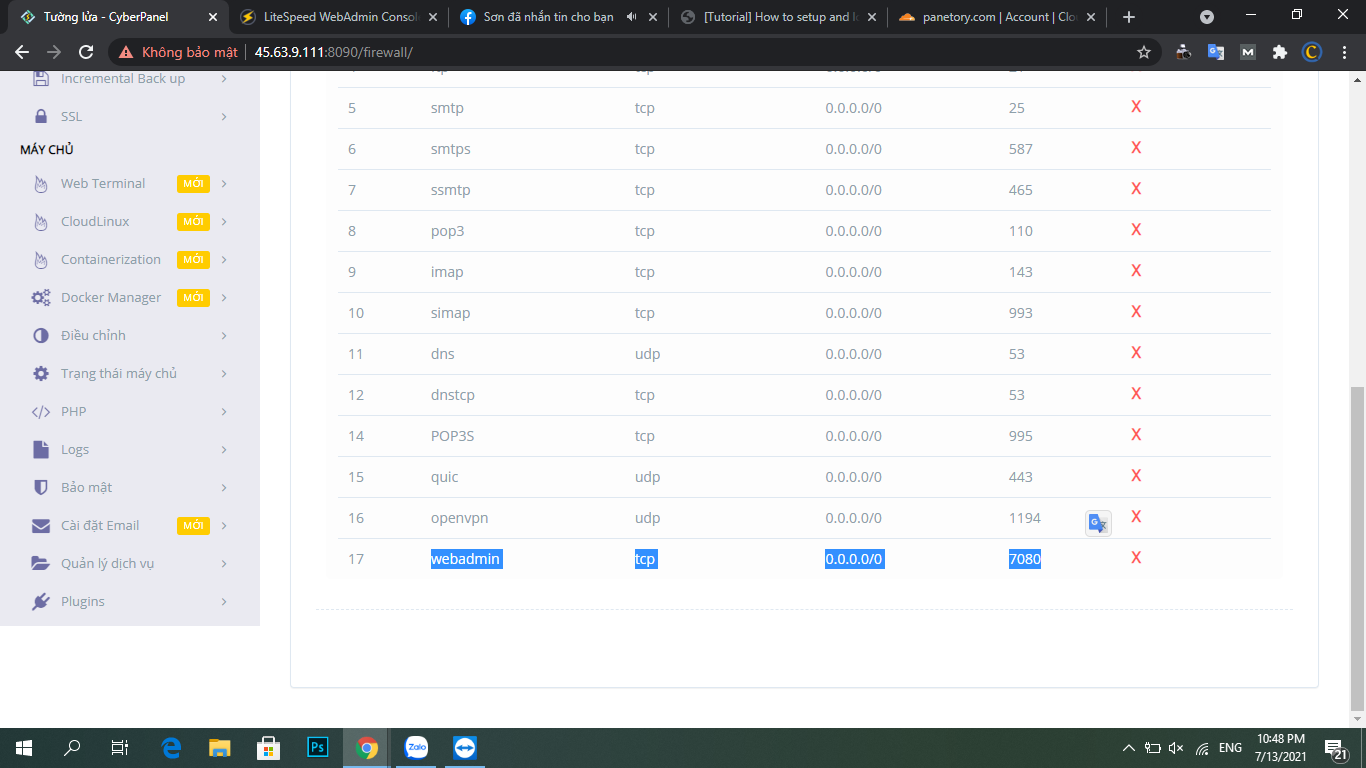
-
Cách xử lý lỗi vào website mà hiện download
bạn nào mà bị lỗi này thì vào openLiteSpeed cấu hình như bên dưới nhé:
vào Server Configuration – > Module -> vào mục Enable Module chuyển YES sang No rồi lưu lại và vào lại website xóa cache với update lại htaccess nhé .
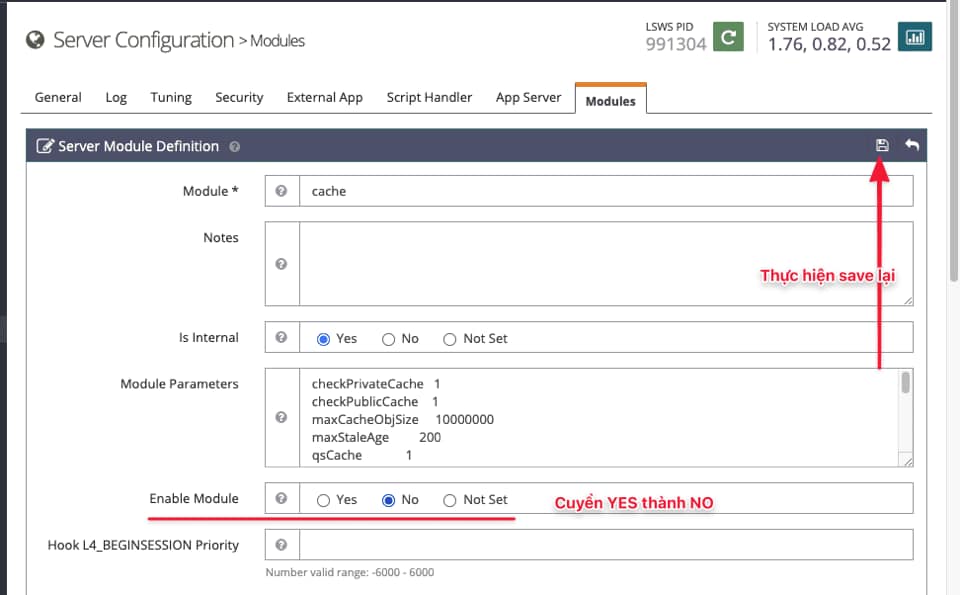
-
Nếu vào vẫn hiện Dowload thì bạn xóa cả trong wp-config.php đoạn define(‘wp_cache’,true).Rồi vào wp-content xóa thư mục cache cụ thể là file advanced-cache.php và load lại nhé, là được
Vậy là xong rồi nhé, hi vọng qua bài này các bạn có thể hiểu và biết Cách thiết lập và đăng nhập vào webadmin OpenLiteSpeed như thế nào, nếu thấy hay thì nhớ click quảng cáo ủng hộ mình gói mỳ tôm nhé!
Các bạn có thắc mắc gì thì liên hệ mình nhé thông qua website: congdongshop.com hoặc congdongblog.com của mình nhé,
Hotline: 0386270225 (A.Thông) nếu bạn có nhu cầu làm website.
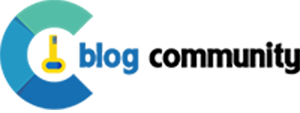 Cộng đồng blog chia sẽ kiến thức cộng đồng
Cộng đồng blog chia sẽ kiến thức cộng đồng